Valora este artículo :
5/5 | 2 opinión
Este artículo le ha sido útil ?
Sí
No
Vous avez noté 0 étoile(s)
Procédure
En esta documentación, veremos juntos el proceso de importación de tu Google Calendar a Nextcloud. Este proceso te permitirá centralizar tus eventos y citas en tu entorno seguro y bajo tu control.
En esta sección, veremos el método de importar tu Google Calendar a Nextcloud utilizando un archivo.
Este método tiene la ventaja de transferir inicialmente tus eventos, pero tiene una limitación: los cambios en tu Google Calendar no se reflejarán automáticamente en Nextcloud.
Sin embargo, esto puede ser una opción útil para aquellos que simplemente quieren archivar o mantener una copia estática de sus eventos en Nextcloud.
Paso1: Ve a la configuración de Google Calendar, haciendo clic en el engranaje ⚙️ (1) en la parte superior derecha de la pantalla, y luego en "Configuración" (2):
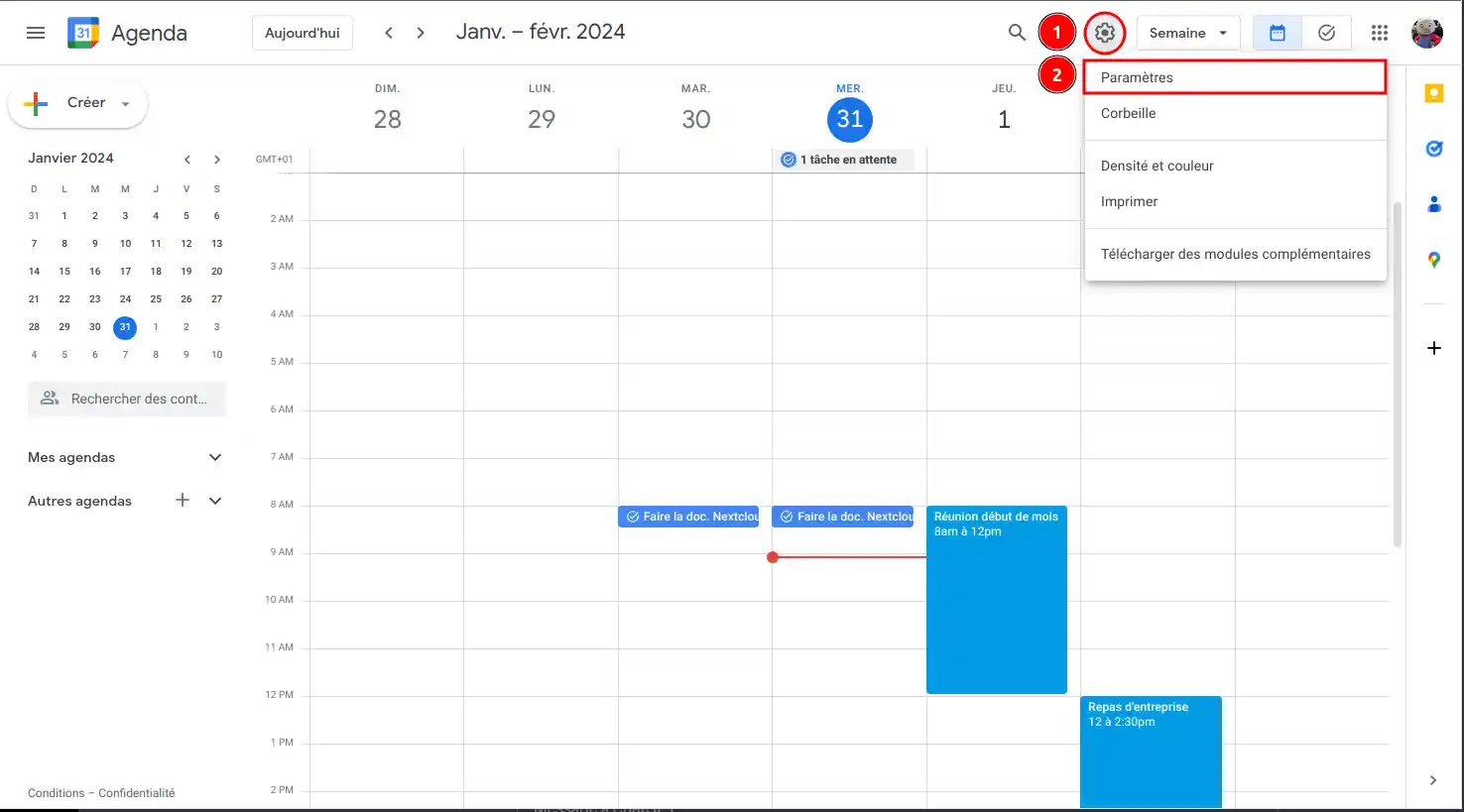
Paso2 : Una vez en los ajustes, en el menú lateral de la izquierda de la pantalla, haz clic en "Importar y exportar " :
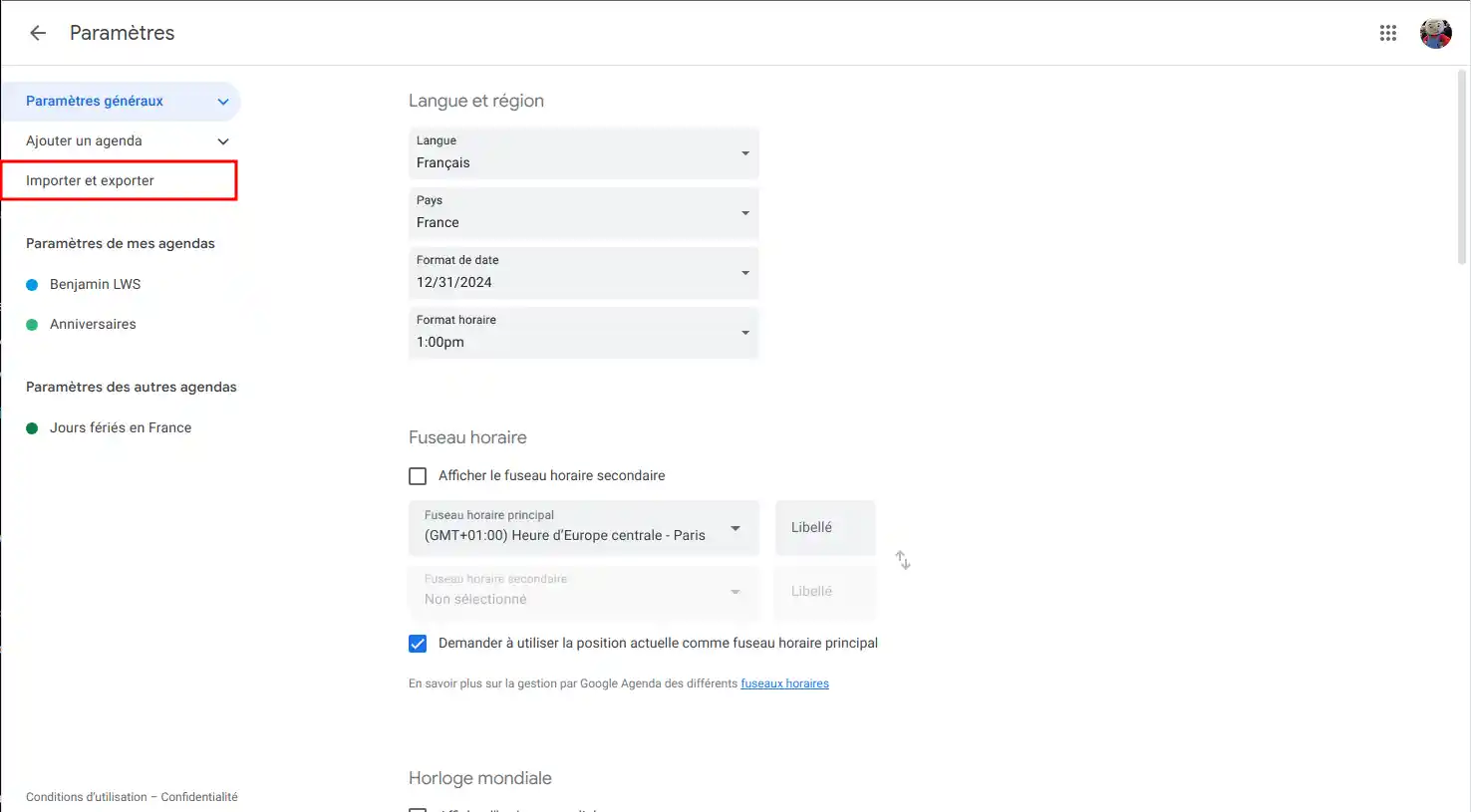
Paso3 : Aquí tienes que hacer clic en el botón "Exportar" para descargar el archivo (s) de calendario.
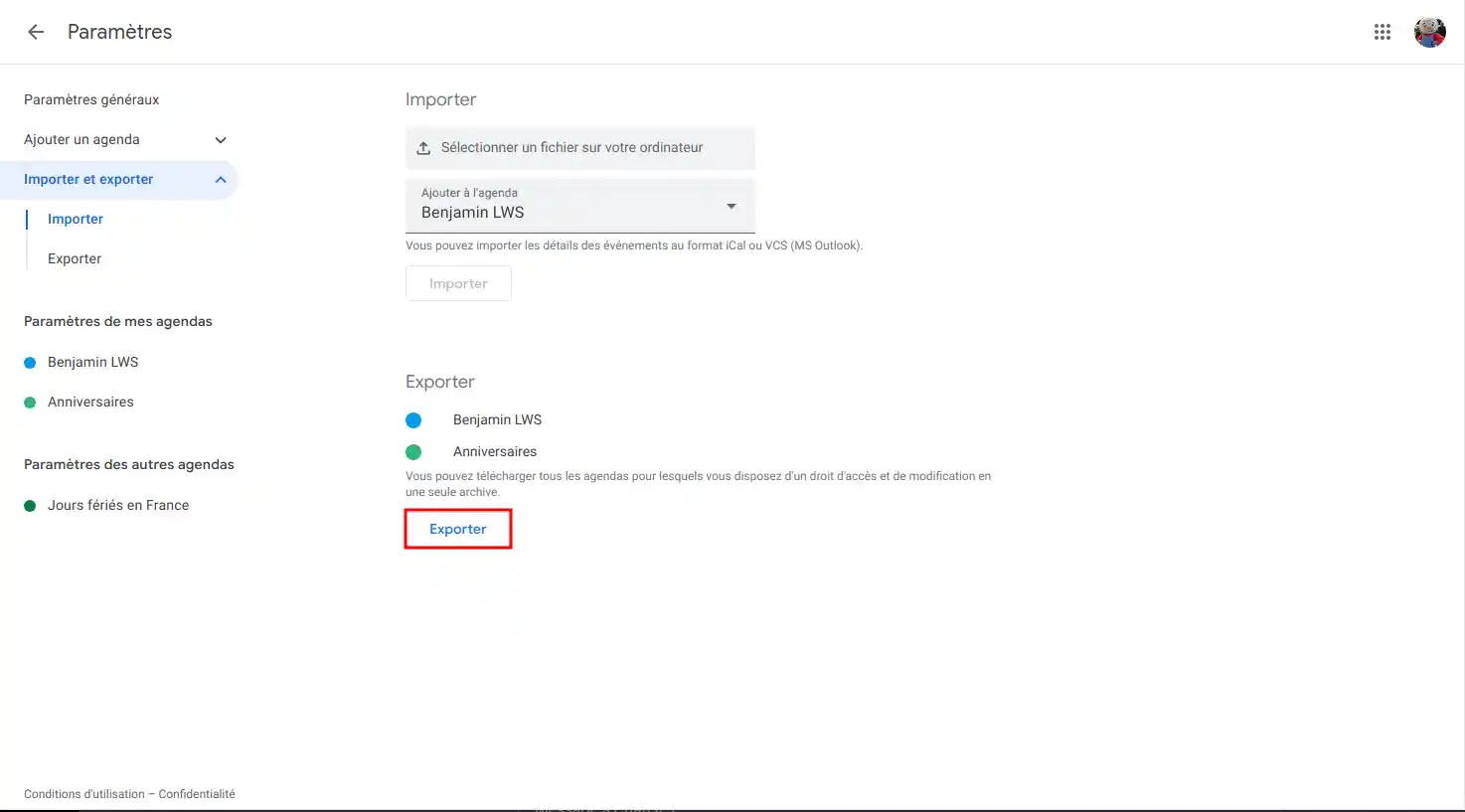
Paso 4: Ahora vamos a Nextcloud Calendar, y vamos a "Configuración del Calendario" en la parte inferior derecha de la pantalla. Paso5 : A continuación, haga clic en "Importar un calendario" (1) yseleccione el archivo (2) que ha descargado anteriormente. Paso6 : A continuación, elige en qué calendario existente quieres importar el nuevo, o crea un nuevo calendario. Y haz clic en "Importar un calendario " cuando hayas hecho tu elección. Y ya está. Ahora ya sabes cómo añadir un calendario de Google desde un archivo. Aquí, ¡puedo ver que mis tareas y eventos se han importado a Nextcloud! En esta parte, vamos a explorar el método de importar tu Google Calendar a Nextcloud utilizando un enlace. Una de las ventajas de este método es que los cambios realizados en tu Google Calendar se reflejarán automáticamente en Nextcloud. Sin embargo, es importante tener en cuenta que esta sincronización es de sólo lectura, lo que significa que si haces cambios en Nextcloud, no serán efectivos en Google Calendar. Paso1: Accede a la configuración de Google Calendar haciendo clic en el engranaje ⚙️ (1) situado en la parte superior derecha de la pantalla y, a continuación, en "Configuración" (2): Paso 2: Una vez en los ajustes, en el menú lateral de la izquierda de la pantalla, haz clic en el calendario que deseas importar en "Ajustes de mi calendario": Paso 3: Todavía en el menú lateral izquierdo, haga clic en "Integrar calendario" (1), luego en "Dirección secreta en formato iCal" haga clic en el botón "Copiar" (2) : Paso 4: Ahora vaya a Nextcloud Agenda, y haga clic en "+ Nuevo calendario" ( 1) a la derecha de la pantalla, luego en " Nueva suscripción por enlace (sólo lectura)" (2) : Paso 5: A continuación, introduce el enlace que has copiado previamente de Google Calendar y pulsa la flecha ➡️: ¡Ya está! Ahora ya sabes cómo añadir un Google Calendar desde un enlace de sólo lectura. Aquí puedo ver que mis tareas y eventos se han importado a Nextcloud y que el calendario está visible en mi lista!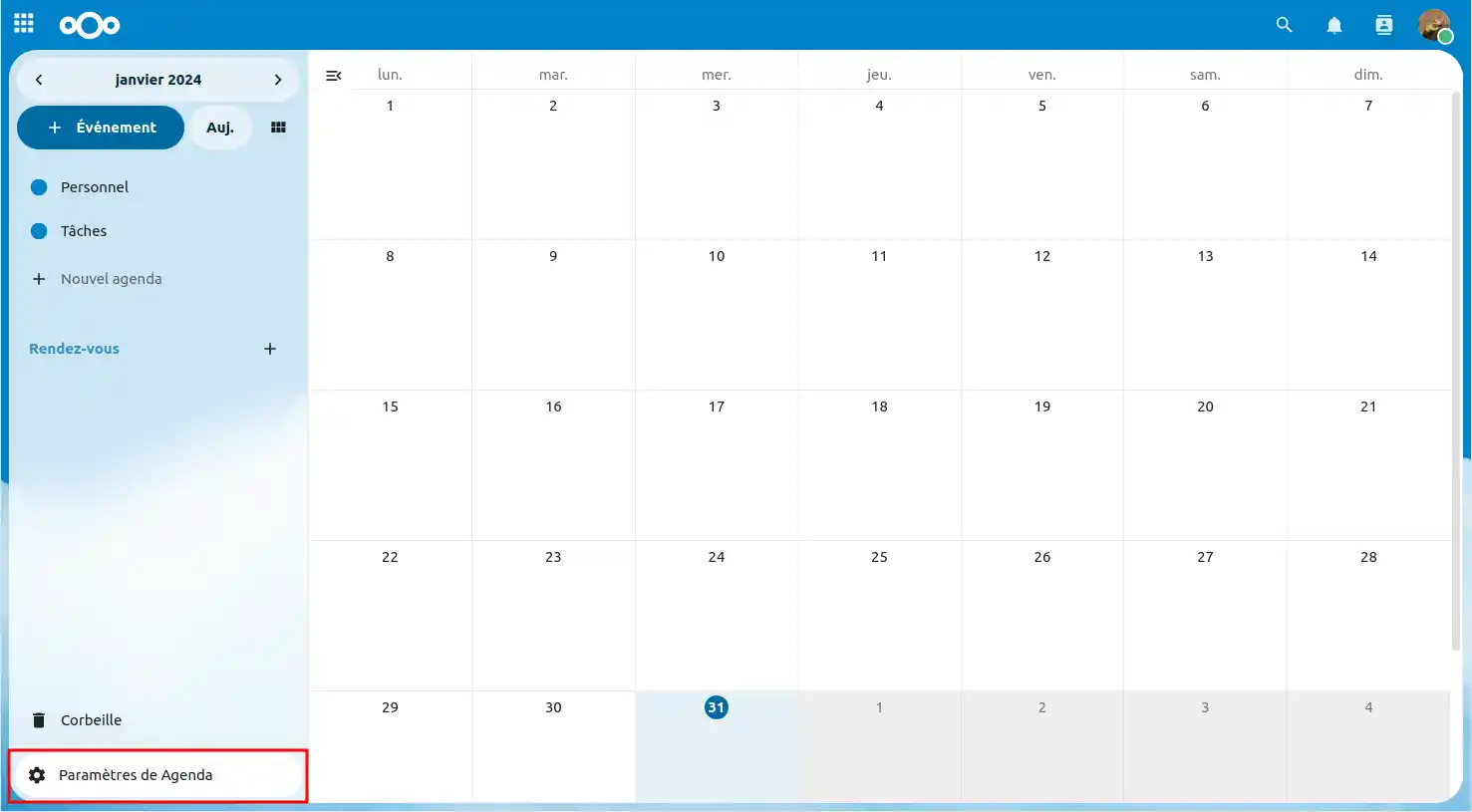
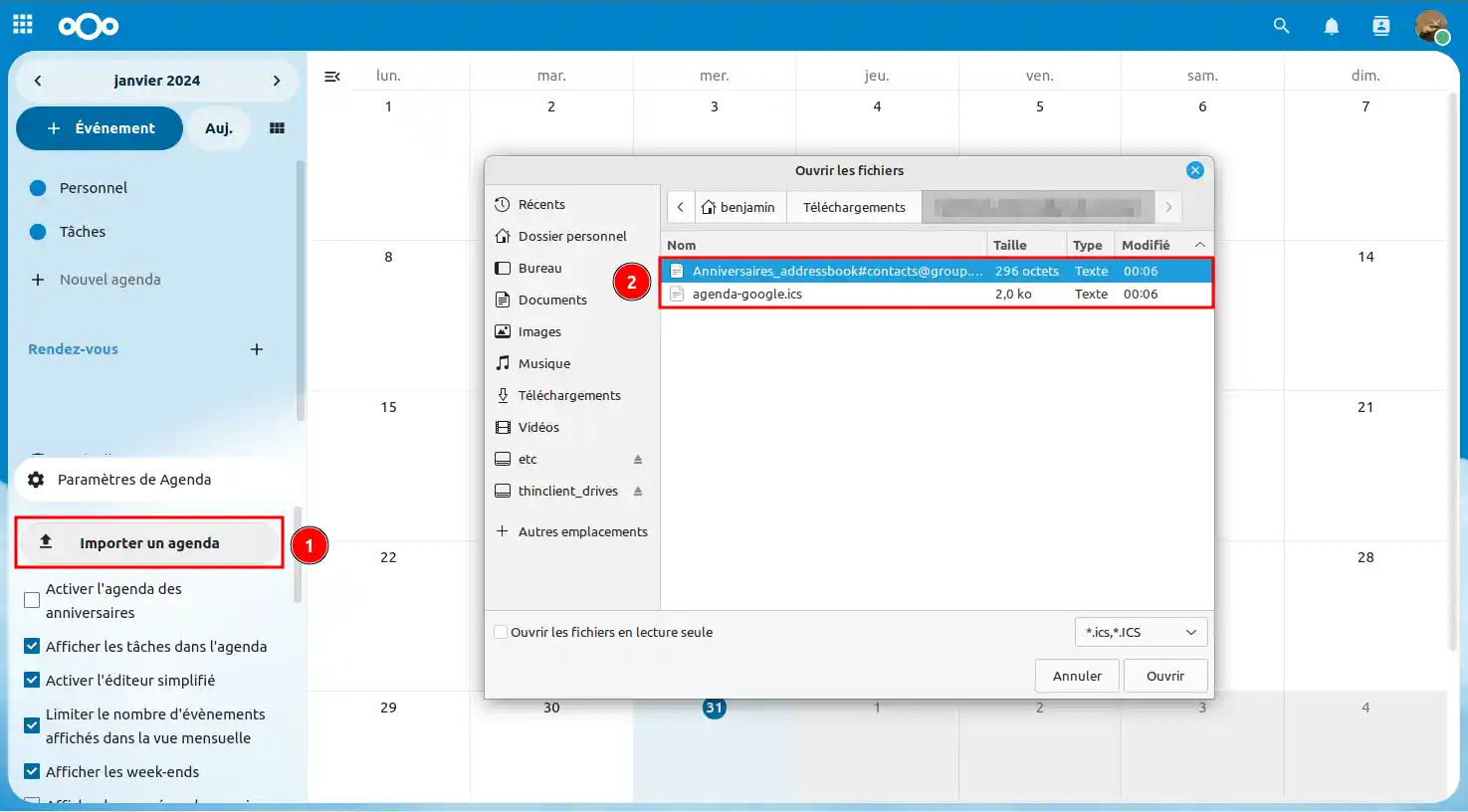
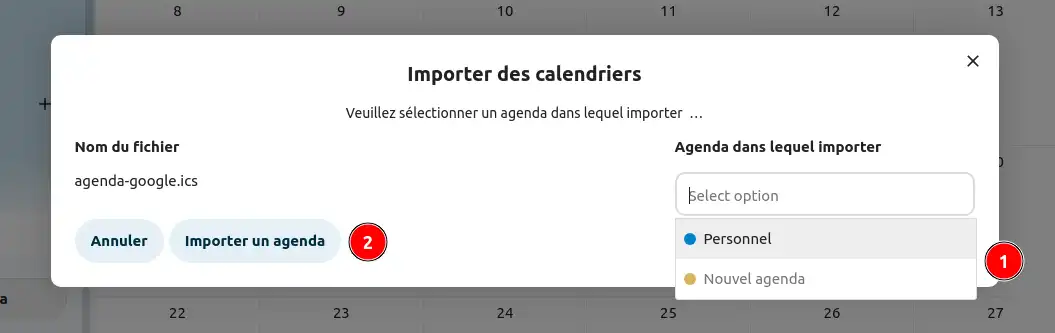
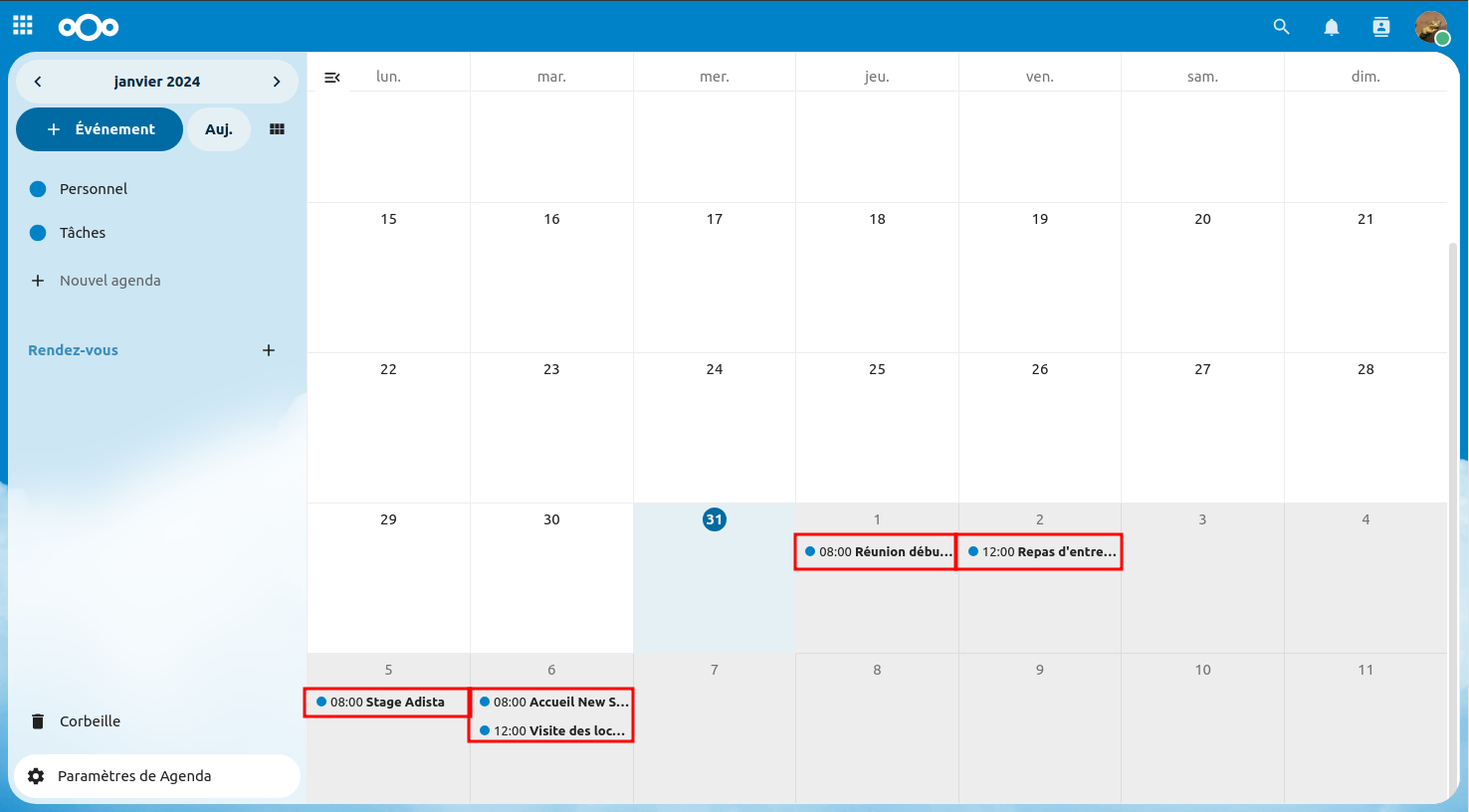
Importar a través de un enlace
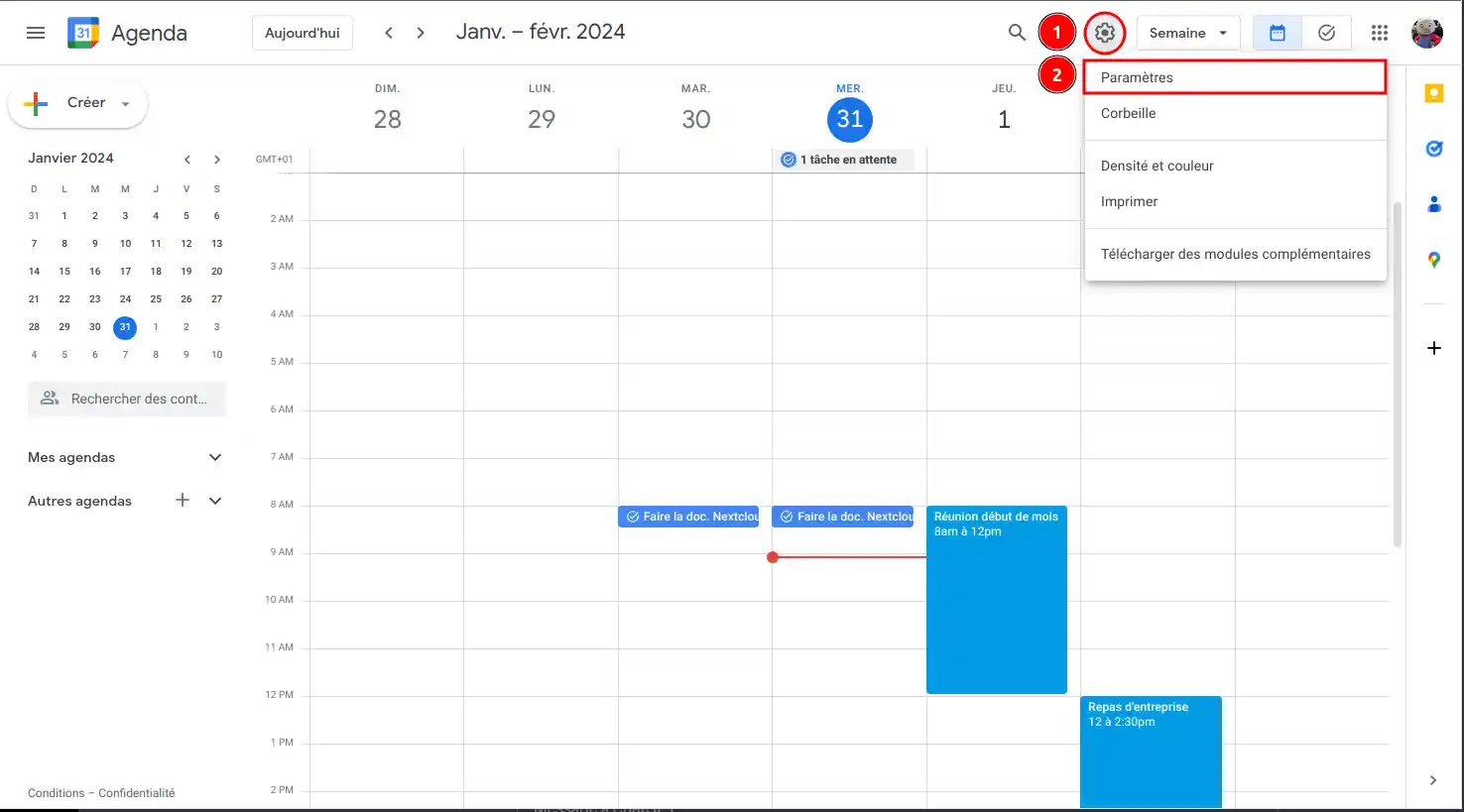
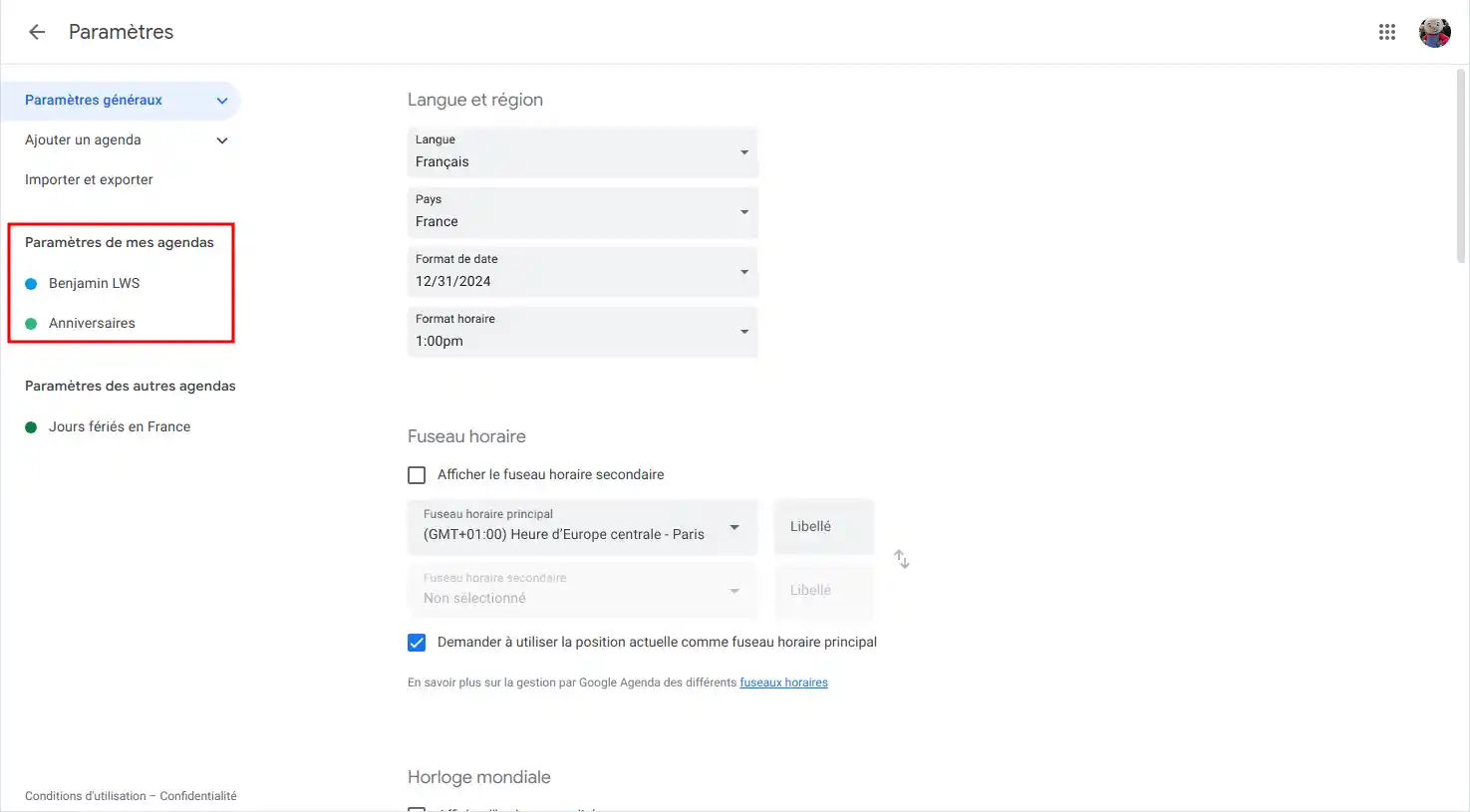
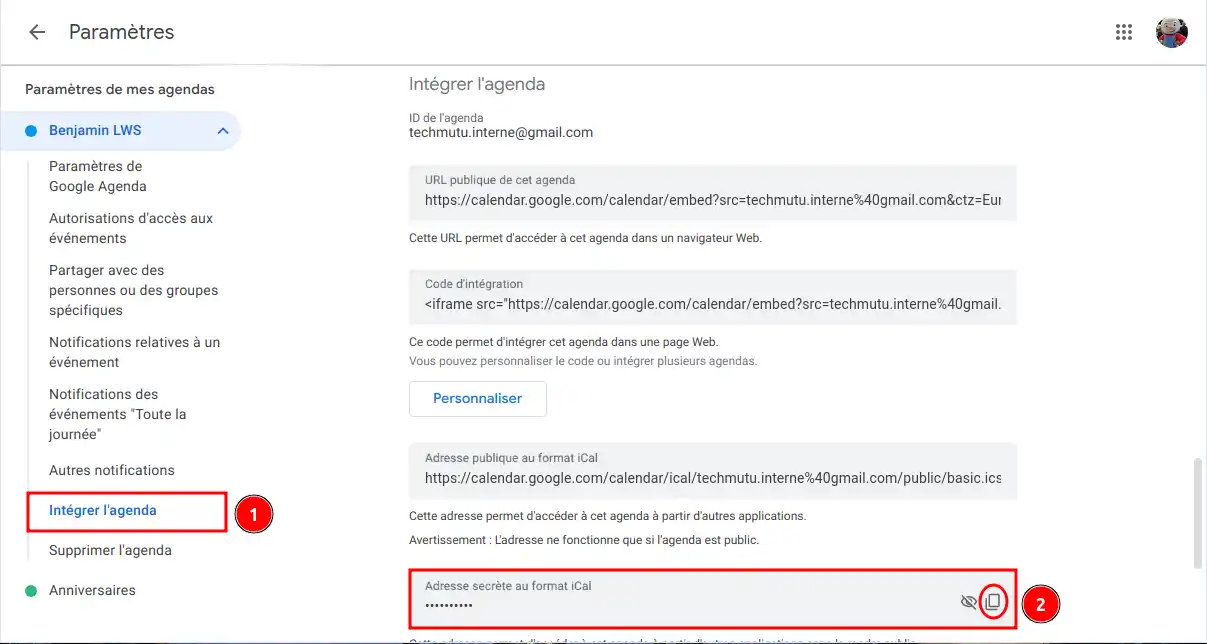
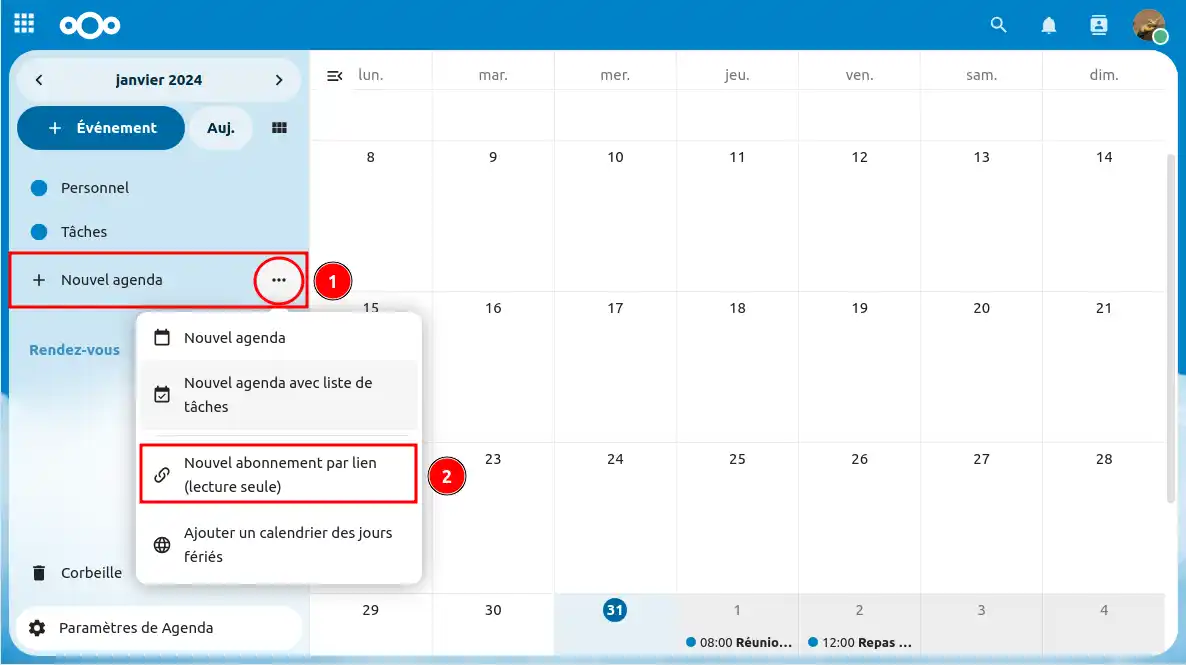
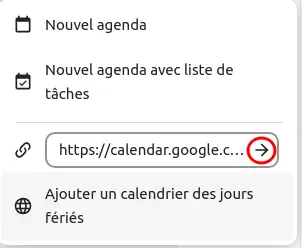
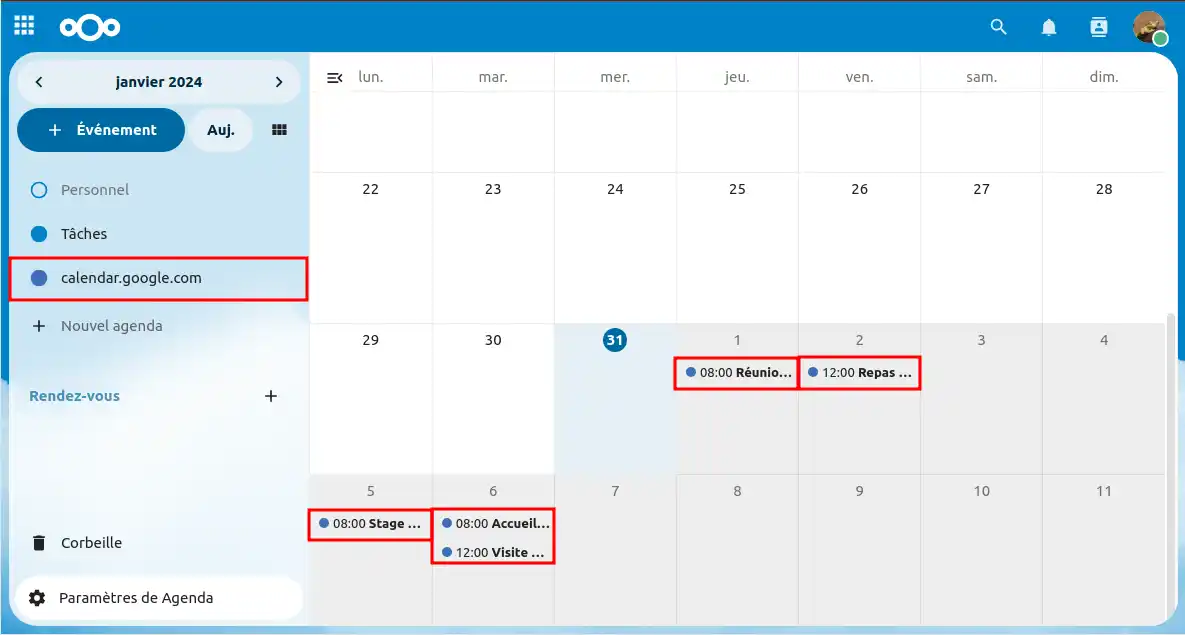
Ahora ya sabes cómo :
Gracias por leernos. Si tienes más preguntas o necesitas ayuda, no dudes enponerte en contacto con nuestro equipo de asistencia, que estará encantado de ayudarte. Si aún no dispone de un paquete de almacenamiento en línea o desea pasar a un paquete de almacenamiento en la nube con funciones avanzadas, consulte esta documentación para realizar su pedido, y encuentre información sobre los paquetes Nextcloud y Nextcloud Pro aquí.
Valora este artículo :
5/5 | 2 opinión
Este artículo le ha sido útil ?
Sí
No
9mn lectura
Primeros pasos con Nextcloud
5mn lectura
Accede a tu aplicación web Nextcloud
0mn lectura
¿Cómo se utiliza la interfaz web de NextCloud?
3mn lectura
FAQ Las posibilidades de la aplicación web Nextcloud